- Turite du paprastus būdus rasti Bevielis internetasSlaptažodis be jokių burtininkų triukų. Vienas yra pagrįstas paprastais paspaudimais, o kitas leis jums atrodyti kaip profesionalas.
- Norėdami rasti „Wi-Fi“ slaptažodį, galite naudoti valdymo skydą arba komandinę eilutę. Sužinokite, kaip tai padaryti, iš mūsų žingsnis po žingsnio vadovo.
- „Wi-Fi“ yra tarsi oras, kuriuo kvėpuojame šiais laikais. Sužinokite daugiau apie šią ryšio technologiją mūsų puslapyje „Wi-Fi“ skyrius.
- Tai yra viena iš labai ilgų „kaip“ straipsnių juostų. Mūsų svetainėje rasite daug daugiau „Tech Turorials“ centras.
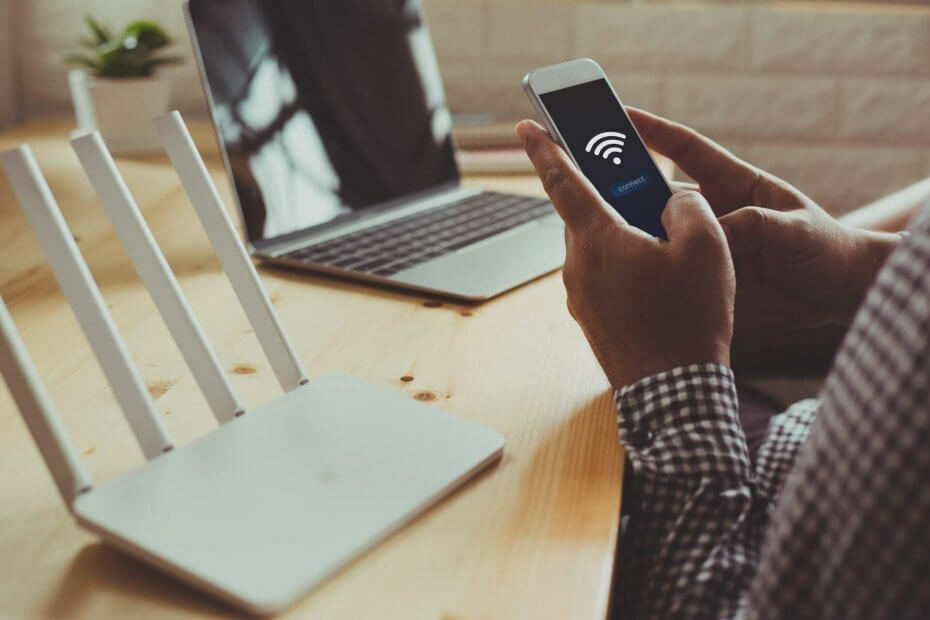
Ši programinė įranga leis jūsų tvarkyklėms veikti ir veikti, taip apsaugant jus nuo įprastų kompiuterio klaidų ir aparatūros gedimų. Dabar patikrinkite visus tvarkykles atlikdami 3 paprastus veiksmus:
- Atsisiųskite „DriverFix“ (patikrintas atsisiuntimo failas).
- Spustelėkite Paleiskite nuskaitymą rasti visus probleminius vairuotojus.
- Spustelėkite Atnaujinti tvarkykles gauti naujas versijas ir išvengti sistemos sutrikimų.
- „DriverFix“ atsisiuntė 0 skaitytojų šį mėnesį.
Seniai nustatėte „Wi-Fi“ slaptažodį ir jis jau atsimintas visuose įrenginiuose.
Kaip būtų, kai kas nors jus aplankytų ir jam tiesiog reikia laiko internete? Arba kaip tada, kai reikia iš naujo nustatyti gamyklinius išmaniojo telefono ar kompiuterio duomenis?
Geros naujienos yra tai, kad nereikia perprogramuoti maršrutizatoriaus (nors ir jūs galite tai padaryti). Jums tereikia sekti mūsų žingsnis po žingsnio vadovą.
Kaip rasti „Wi-Fi“ slaptažodį sistemoje „Windows 10“?
Turite du paprastus būdus rasti „Wi-Fi“ slaptažodį be jokių vedlio triukų. Vienas yra pagrįstas paprastais paspaudimais, o kitas leis jums atrodyti kaip profesionalas.
1. Naudodami valdymo skydą raskite savo „Wi-Fi“ slaptažodį
- Atidarykite Valdymo skydą „Windows“ paieškoje pradėdami rašyti Valdymo skydas ir rezultatuose spustelėdami programą.
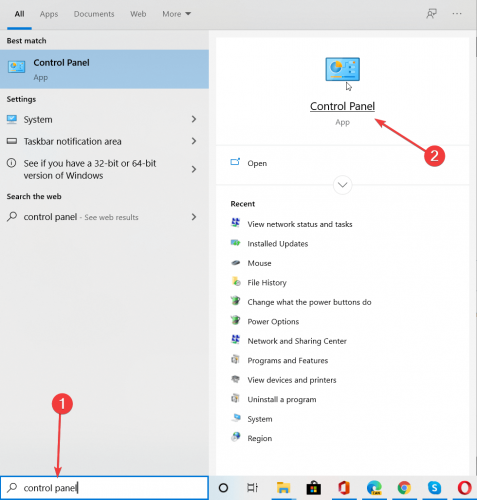
- Dalyje Tinklas ir internetas spustelėkite Peržiūrėti tinklo būseną ir užduotis.
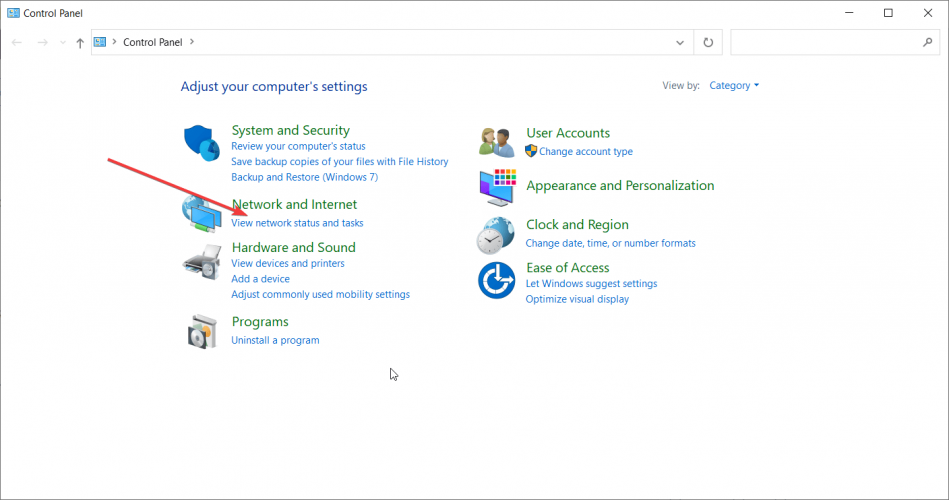
- Tada kairėje srityje spustelėkite Keisti adapterio nustatymus.
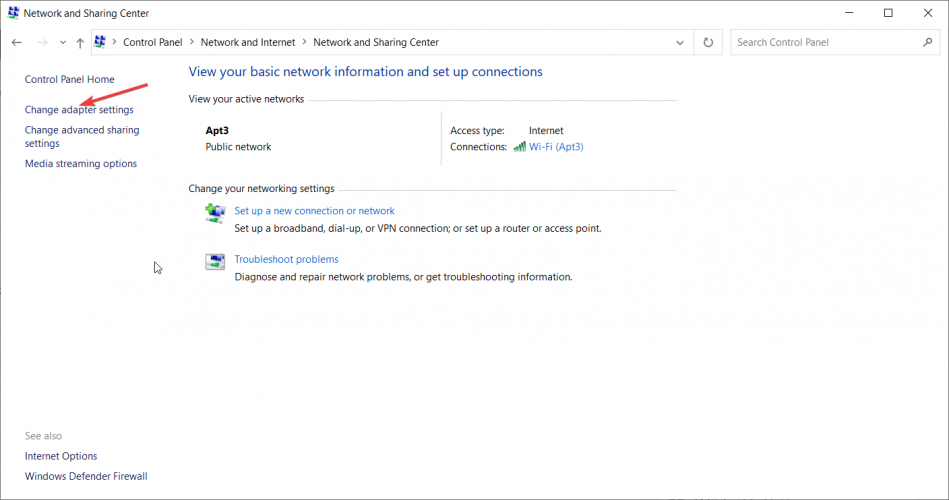
- Dukart spustelėkite „Wi-Fi“ tinklą.
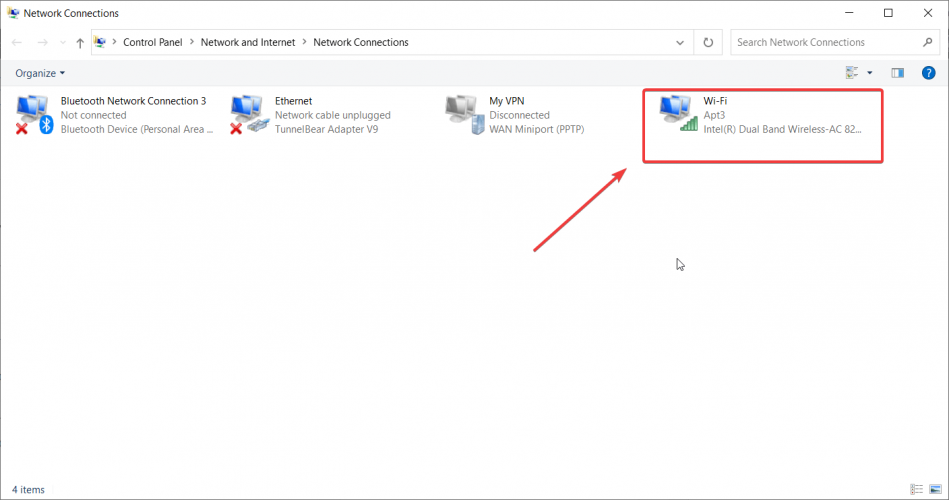
- Spustelėkite parinktį Belaidžio ryšio ypatybės.
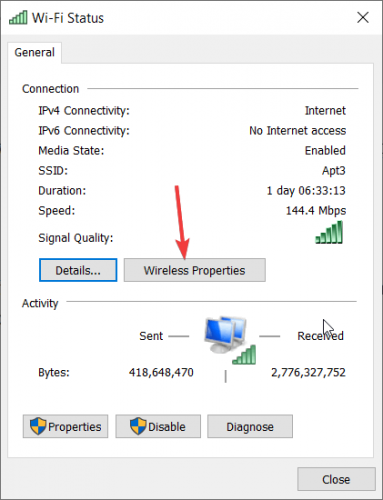
- Paskutiniai veiksmai yra spustelėti skirtuką Sauga ir pažymėti langelį Rodyti simbolius. Bus parodytas tinklo saugos raktas (jūsų slaptažodis).
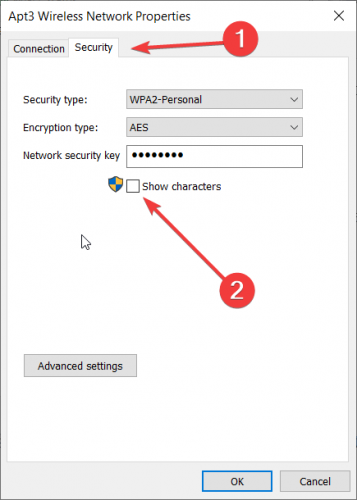
2. Raskite „Wi-Fi“ slaptažodį naudodami komandų eilutę
- Atidarykite komandų eilutę įvesdami cmd „Windows“ paieškoje ir spustelėkite Vykdyti kaip administratorių žemiau rezultatų.
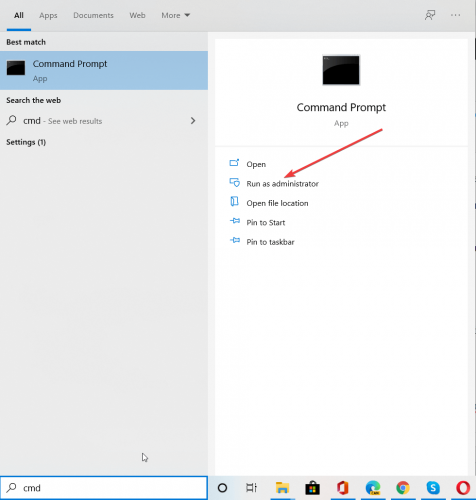
- Tipas „netsh wlan“ rodo profilius. Tokiu būdu sužinosite, koks tiksliai yra „Wi-Fi“ profilio, kuriam bandote rasti slaptažodį, pavadinimas.
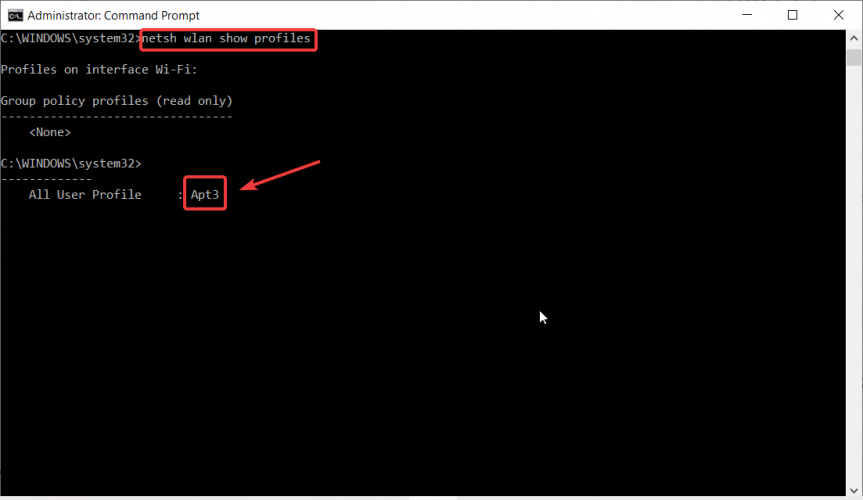
- Dabar įveskite netsh wlan rodyti profilio pavadinimą = raktas „WiFi profilio vardas“ = išvalyti kur „WiFi Profile Name“ pakeisite profilio pavadinimu. Šiuo atveju tai Apt3, taigi mano komanda būtų „netsh wlan“ rodo profilio pavadinimą = „Apt3“ raktas = išvalyti.
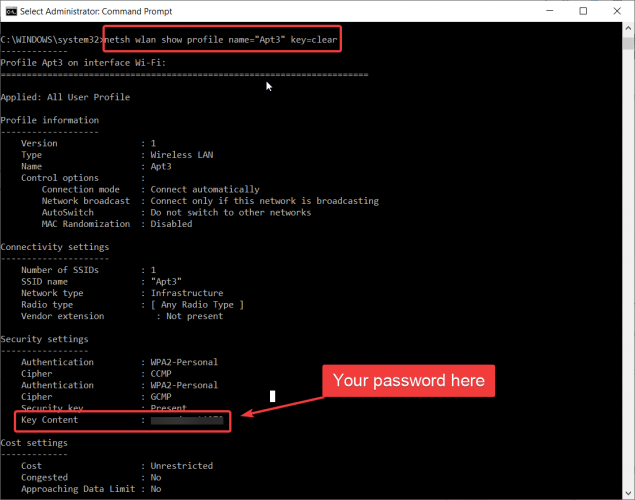
- Slaptažodis, kurio ieškote, bus rodomas Pagrindinis turinys srityje.
Viskas! „Wi-Fi“ slaptažodį radote kaip profesionalą.
Jei turite klausimų ar pasiūlymų, nedvejodami palikite juos toliau pateiktame komentarų skyriuje.
![21 populiariausias „Windows 10“ „Wi-Fi“ plėtiklis [2021 vadovas]](/f/62f971322efac7716f159a2d63108216.jpg?width=300&height=460)

![10 ir daugiau geriausių „Windows 10“ „Wi-Fi“ adapterių [2021 vadovas]](/f/65eb42ea1675162b561aad1a18da387b.jpg?width=300&height=460)